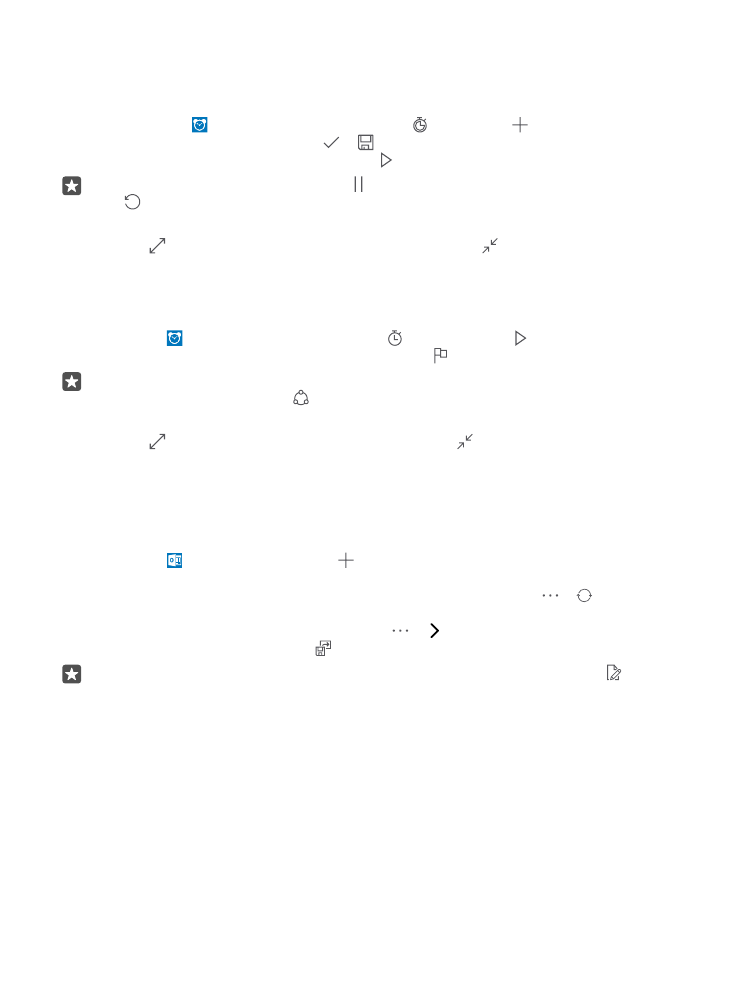
Tikšanās pievienošana
Lai neaizmirstu par tikšanos vai pasākumu, pievienojiet to Outlook kalendāram.
Lai skatītu kalendāru, tālrunim jāpievieno konts, piemēram, Microsoft konts.
1. Pieskarieties Outlook kalendārs > .
2. Ierakstiet vajadzīgos datus un iestatiet laiku.
3. Lai izveidotu tikšanās atkārtojumu noteiktās dienās, pieskarieties pie > Atkārtojums
un ievadiet informāciju.
4. Lai pievienotu atgādinājumu, pieskarieties pie > un nepieciešamā laika.
5. Kad tas ir izdarīts, pieskarieties pie .
Padoms. Lai notikumu rediģētu, pieskarieties vajadzīgajam notikumam un Rediģēt
un rediģējiet vajadzīgos datus.
Sapulces uzaicinājuma nosūtīšana
Veidojot notikumu, pieskarieties pie Personas un meklēšanas lodziņam un sāciet rakstīt vārdu.
Kad rakstāt, saraksts tiek filtrēts.
Uzaicinājumus uz sapulcēm varat nosūtīt kontaktpersonām, kurām kontaktinformācijā ir
noteikta pasta adrese.
© 2016 Microsoft Mobile. Visas tiesības aizsargātas.
54
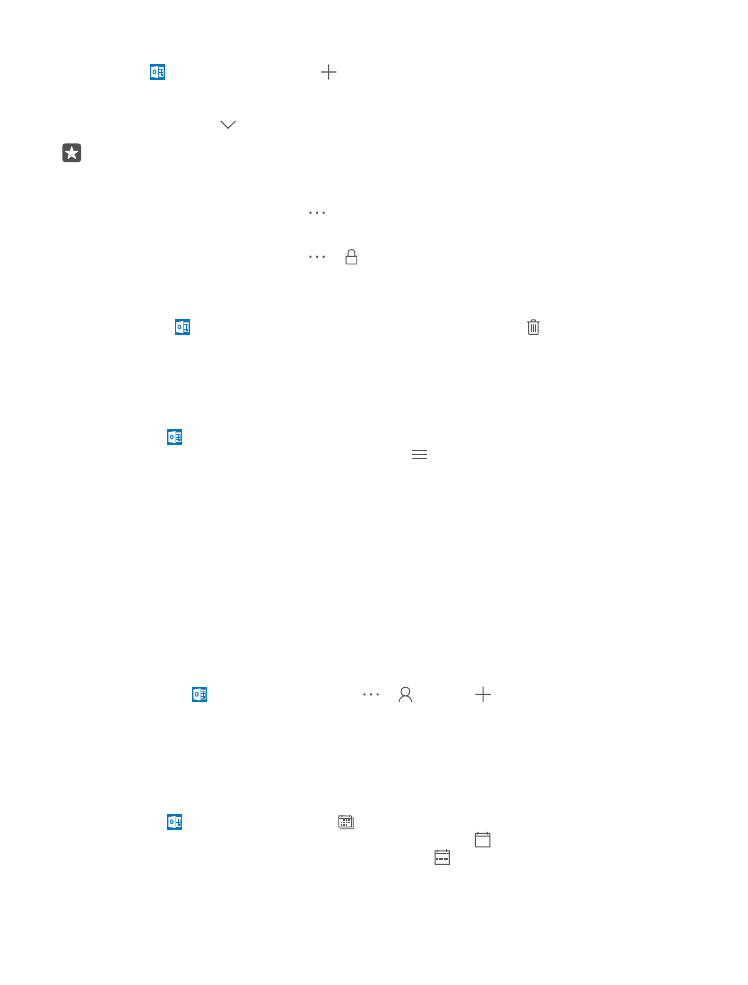
Notikuma izveide citā kalendārā
Pieskarieties Outlook kalendārs > . Pēc noklusējuma notikumi tiek rādīti Outlook
kalendārā. Ja jums, piemēram, ir kopīgots kalendārs ar ģimeni, varat izveidot notikumu un
kopīgot to nekavējoties. Lai notikuma izveides brīdī mainītu kalendāru, pieskarieties kalendāra
nosaukumam, pēc tam un kalendāram, ko vēlaties izmantot.
Piemērs. Varat izveidot pasākumu kalendārā, kuru koplietojat ar citām personām,
piemēram, darba kalendārā, lai šīs personas zinātu, ka esat aizņemts.
Sava statusa maiņa notikumā
Veidojot notikumu, pieskarieties pie un atlasiet vajadzīgo statusu.
Izveidot privātu tikšanos
Veidojot notikumu, pieskarieties pie > Privāts.
Notikums neparādās kopīgotajos kalendāros.
Tikšanās dzēšana
Pieskarieties pie Outlook kalendārs, pieskarieties notikumam un .